Sublime Merge是一款git客户端工具,所有的内容都是可拓展的,比如菜单、主题以及命令调色板,都能够通过简单的json文件进行自定义,与Sublime Text构建在同一个自定义平台上。
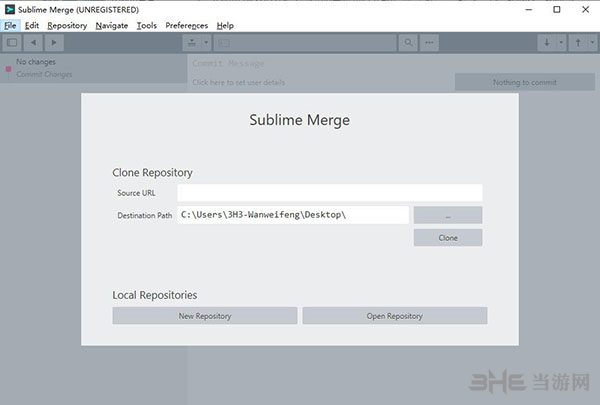
软件介绍
Sublime Merge官方版是一款十分出色的git客户端工具,界面美观大方,功能强劲实用,允许用户直接在Sublime Merge中解决任何合并冲突,无需打开您选择的编辑器。
软件功能
【集成合并工具】
集成合并工具允许您直接在Sublime Merge中解决任何合并冲突,而不必打开您选择的编辑器。
冲突以3窗格视图显示。左边是你的变化,右边是他们的变化。在中心窗格中是已解析的文本,其中包含用于在更改或更改之间进行选择的按钮。与Sublime Text相同的文本编辑功能也可用于更复杂的合并。
单击中间窗格中的标题将在可编辑的合并结果和基本文件之间切换。
【无与伦比的性能】
Sublime Merge与Sublime Text构建在同一个自定义平台上,提供无与伦比的响应能力。借助功能强大的跨平台UI工具包,无与伦比的语法高亮引擎和自定义高性能Git读取库,Sublime Merge为性能设定了标准。
【高级差异】
在有意义的地方,我们将准确地向您显示已为提交更改了哪些单个字符。
这包括重命名或移动文件,解决冲突或查看提交历史记录时。
【命令调色板和键绑定】
键盘使用对我们很重要。使用Tab键浏览应用程序的各个部分,使用Space切换扩展,然后按Enter键以暂存/取消暂停。编写提交消息时,使用Ctrl + Enter提交。
命令选项板由Ctrl + P触发,允许快速访问大量Git命令以及其他Sublime Merge功能。
【可扩展性】
就像Sublime Text一样,软件中的所有内容都是可扩展的。键绑定,菜单,主题和命令调色板都可以使用简单的JSON文件进行自定义。
【命令行集成】
软件旨在与命令行携手合作。对存储库的所有更改都会进行实时更新,无论是从命令行还是UI触发,所有更改的工作方式都相同。使用有意义的终端并使用最适合的GUI。
使用软件附带的serge工具从命令行与它进行交互:打开存储库,指责文件或搜索提交。
【强大的搜索功能】
使用find-as-type-search搜索来挖掘您正在寻找的确切提交。
【文件和Hunk历史】
从历史记录中的任何文件或块中使用...文件历史记录或“Hunk历史记录”按钮,以查看该源代码的完整历史记录。这也将跟随整个存储库中的任何文件移动或重命名。
【语法突出显示】
软件为您看到的每行代码执行与Sublime Text相同的完整语法高亮显示。
我们甚至会使用我们在Sublime Text安装中找到的任何额外语法定义来进行语法突出显示!
【真正的Git】
软件使用与Git相同的术语,并且不使用Git之外的任何状态。当您使用Sublime Merge时,您正在使用Real Git,而不是简化版本
您也可以将鼠标悬停在大多数按钮上,以查看它将运行的git命令。
入门教程
一、创建新存储库
如果您要开始一个新项目,您可能会想初始化一个新的 Git 存储库。
- 打开软件,然后选择“新建存储库”按钮。
- 选择您想要初始化为 Git 存储库的文件夹。
- 完成此操作后,新存储库将在 Sublime Merge 中自动打开。
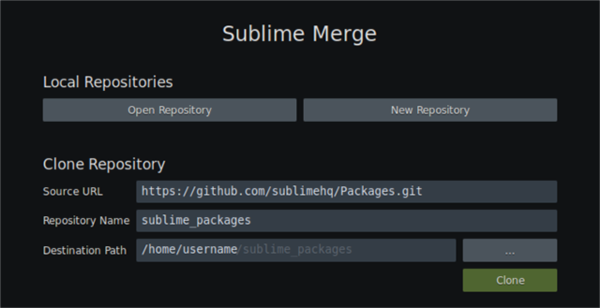
二、使用命令面板
命令面板是访问软件中可用的大量命令的快速方法。
例如:重命名分支或导航到标签
- 您可以通过“工具▶命令” 面板打开命令面板...或通过Ctrl + p(Cmd + p对于 MacOS)。
- 命令选项板显示命令列表,可以通过键入您要查找的命令名称的一部分来过滤这些命令。
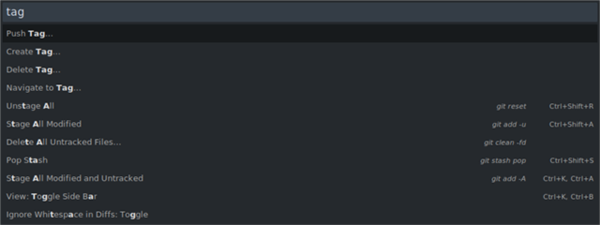
三、创建提交
- 对存储库中的任何本地文件进行更改后,您的更改将显示在“待处理的更改”部分中。
- 修改后的文件显示在“工作目录”部分中,新文件显示在“未跟踪的文件”部分中。要将新更改提交到本地存储库,您首先需要暂存更改。
1、使用 SUBLIME MERGE 暂存更改。
- 暂存整个文件:选择文件顶部的暂存文件。
- 按钮 暂存整个大块:选择文件顶部的暂存大块。
- 按钮 暂存单个行:选择要暂存的单个行,然后选择“暂存行”。

2、在提交之前检查您的更改
- 您可以通过滚动到摘要页面的暂存文件部分 来查看暂存更改。或者,您可以选择每个暂存文件选项卡来单独查看该文件。
3、提交分阶段变更
- 首先使用默认位于屏幕顶部的提交消息输入输入提交消息。输入提交消息后,选择“提交”按钮。

常见问题
1、可以使用 Sublime Merge 暂存单独的行吗?
事实上,软件中大多数基于文件的命令也支持行选择。
2、可以编辑现有的提交吗?
是的!
软件支持许多提交编辑操作。
在提交图中找到您要编辑的提交,打开上下文菜单,然后选择编辑提交。
3、我可以区分两次提交吗?
是的!
只需在提交图中选择您想要进行比较的两个提交,差异就会出现在提交详细信息面板中。
标签: Git客户端
精品推荐
-

IntelliJ IDEA 2019
下载 -

Microsoft VC++6.0安装包
下载 -

Microsoft VC++2015版运行库
下载 -

VC++2019运行库
下载 -

RobotStudio
下载 -

Intel Visual Fortran
下载 -

Microsoft Visual Studio 2022
下载 -

Microsoft VC++2010运行库安装包
下载 -

keil4激活码生成器
下载 -

myeclipse10
下载 -

博途v16密钥授权软件
下载 -

GX Works2
下载 -

STEP7 MicroWIN SMART编程软件
下载 -

hypermill2021超级加密狗破解版
下载 -

Rockwell RSLogix500编程软件
下载 -

IRobotQ3D
下载
-
4 uCode4
装机必备软件


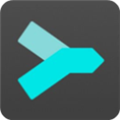




















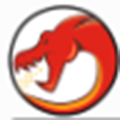

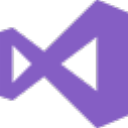

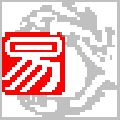


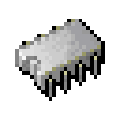







网友评论